नेटिवस्क्रिप्ट - विजेट
नेटिवस्क्रिप्ट उपयोगकर्ता इंटरफ़ेस घटकों का एक बड़ा सेट प्रदान करता है और इसे 'विजेट' कहा जाता है। प्रत्येक विजेट एक विशेष कार्य करता है और तरीकों के एक सेट के साथ आता है। आइए इस खंड में NativeScript विजेट्स के बारे में विस्तार से समझते हैं।
बटन
बटन नल घटना कार्रवाई को निष्पादित करने के लिए एक घटक है। जब कोई उपयोगकर्ता बटन को टैप करता है तो वह इसी क्रिया को करता है। यह नीचे परिभाषित किया गया है -
<Button text="Click here!" tap="onTap"></Button>आइए नीचे दिए गए अनुसार हमारे BlankNgApp में बटन जोड़ें -
चरण 1
को खोलो src\app\home\home.component.html. यह हमारे होम कंपोनेंट का UI डिज़ाइन पेज है।
चरण 2
के अंदर एक बटन जोड़ें GirdLayoutघटक। पूरा कोड इस प्रकार है -
<ActionBar>
<Label text="Home"></Label>
</ActionBar>
<GridLayout>
<button text="Click Here!"></button>
</GridLayout>उत्पादन
नीचे बटन का उत्पादन है -
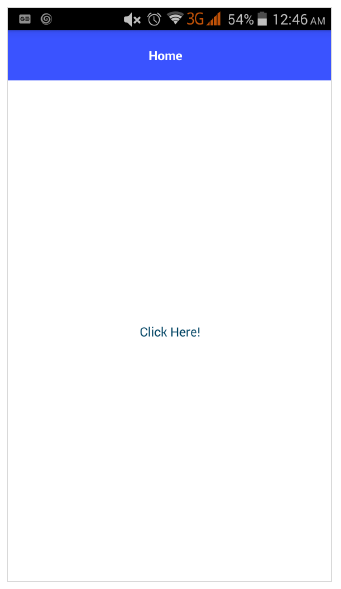
चरण 3
हम नीचे दिए गए अनुसार CSS का उपयोग करके बटन को स्टाइल कर सकते हैं -
<ActionBar>
<Label text="Home"></Label>
</ActionBar>
<GridLayout>
<button text="Click Here!" class="-primary"></button>
</GridLayout>यहाँ, -primary प्राथमिक बटन का प्रतिनिधित्व करने के लिए कक्षा का उपयोग किया जाता है।
उत्पादन
नीचे का उत्पादन है ButtonPrimary -
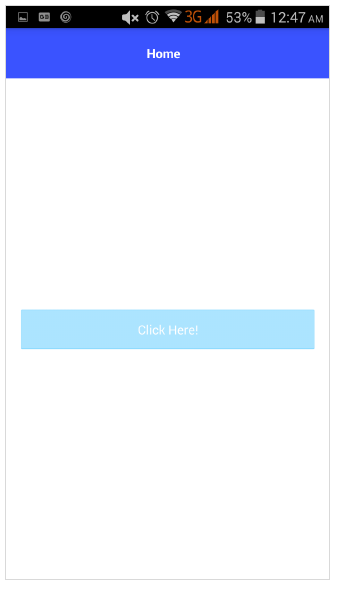
चरण 4
NativeScript बटन में कस्टम आइकन प्रदान करने के लिए स्वरूपित विकल्प प्रदान करता है। नमूना कोड इस प्रकार है -
<GridLayout>
<Button class="-primary">
<FormattedString>
<Span text="" class="fa"></Span>
<Span text=" Button.-primary with icon"></Span>
</FormattedString>
</Button>
</GridLayout>
.fa {
font-family: "FontAwesome", "fontawesome-webfont";
}यहाँ,
& # xf099 फ़ॉन्ट में आइकन का स्थान निर्दिष्ट करता है, FontAwesome। नवीनतम फ़ॉन्ट विस्मयकारी फ़ॉन्ट डाउनलोड करें और फ़ॉन्ट-webfont.ttf को src \ font फ़ोल्डर में रखें।
उत्पादन
नीचे का उत्पादन है ButtonPrimary -

चरण 5
नीचे दिए गए सिंटैक्स का उपयोग करके गोल बटन बनाया जा सकता है -
<Button text="Button.-primary.-rounded-sm" class="-primary -rounded-sm"></Button>उत्पादन
नीचे ButtonPrimary का आउटपुट है -

लेबल
स्थिर पाठ प्रदर्शित करने के लिए लेबल घटक का उपयोग किया जाता है। नीचे दिए गए मुख पृष्ठ को बदलें -
<GridLayout>
<Label text="NativeScript is an open source framework for creating native iOS and Android apps in TypeScript or JavaScript." textWrap="true">
</Label>
</GridLayout>यहां, यदि टेक्स्ट चौड़ाई स्क्रीन चौड़ाई से अधिक फैली हुई है, तो टेक्स्टवैप लेबल की सामग्री को लपेटता है।
उत्पादन
नीचे लेबल का आउटपुट है -

पाठ का क्षेत्र
TextField घटक का उपयोग उपयोगकर्ता से जानकारी प्राप्त करने के लिए किया जाता है। नीचे बताए अनुसार हम अपना होम पेज बदलें -
<GridLayout>
<TextField hint="Username"
color="lightblue"
backgroundColor="lightyellow"
height="75px">
</TextField>
</GridLayout>यहाँ,
रंग पाठ रंग का प्रतिनिधित्व करता है
पृष्ठभूमि बॉक्स पाठ बॉक्स की पृष्ठभूमि का प्रतिनिधित्व करते हैं
ऊंचाई पाठ बॉक्स की ऊंचाई का प्रतिनिधित्व करती है
उत्पादन
नीचे टेक्स्ट फील्ड का आउटपुट है -

व्याख्यान दर्शन
TextView घटक का उपयोग उपयोगकर्ता से बहु-पंक्ति पाठ सामग्री प्राप्त करने के लिए किया जाता है। नीचे बताए अनुसार हम अपना होम पेज बदलें -
<GridLayout>
<TextView loaded="onTextViewLoaded" hint="Enter text" returnKeyType="done" autocorrect="false" maxLength="100">
</TextView>
</GridLayout>इधर, maxLength द्वारा स्वीकार अधिकतम लंबाई का प्रतिनिधित्व TextView ।
उत्पादन
नीचे TextView का आउटपुट है -

खोज पट्टी
इस घटक का उपयोग किसी भी प्रश्न को खोजने या किसी भी अनुरोध को प्रस्तुत करने के लिए किया जाता है। यह नीचे परिभाषित किया गया है -
<StackLayout>
<SearchBar id="bar" hint="click here to search ..."></SearchBar>
<StackLayout>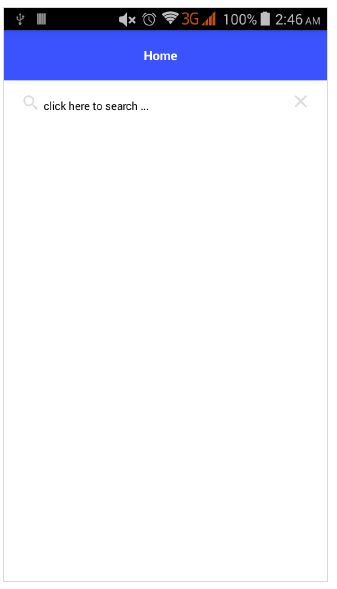
हम शैलियों को लागू कर सकते हैं -
<StackLayout>
<SearchBar id="bar" hint="click here to search ..." color="green" backgroundColor="green"></SearchBar>
</StackLayout>नीचे SearchBarStyle का आउटपुट दिया गया है -

स्विच
स्विच विकल्पों के बीच चयन करने के लिए टॉगल पर आधारित है। डिफ़ॉल्ट स्थिति गलत है। यह नीचे परिभाषित किया गया है -
<StackLayout>
<Switch checked="false" loaded="onSwitchLoaded"></Switch>
</StackLayout>उपरोक्त कार्यक्रम के लिए आउटपुट नीचे दिखाया गया है -

स्लाइडर
संख्यात्मक रेंज लेने के लिए स्लाइडर एक स्लाइडिंग घटक है। यह नीचे परिभाषित किया गया है -
<Slider value="30" minValue="0" maxValue="50" loaded="onSliderLoaded"></Slider>उपरोक्त कार्यक्रम के लिए आउटपुट नीचे दिया गया है -

प्रगति
प्रगति विजेट एक ऑपरेशन में प्रगति को इंगित करता है। वर्तमान प्रगति को बार के रूप में दर्शाया गया है। यह नीचे परिभाषित किया गया है -
<StackLayout verticalAlign="center" height="50">
<Progress value="90" maxValue="100" backgroundColor="red" color="green" row="0"></Progress>
</StackLayout>नीचे प्रगति विजेट का उत्पादन है -

ActivityIndicator
एक्टिविटीइंडिएटर एक कार्य को प्रगति में दिखाता है। यह नीचे परिभाषित किया गया है -
<StackLayout verticalAlign="center" height="50">
<ActivityIndicator busy="true" color="red" width="50"
height="50"></ActivityIndicator>
</StackLayout>एक्टिविटीइंडिएटर के लिए नीचे आउटपुट है -
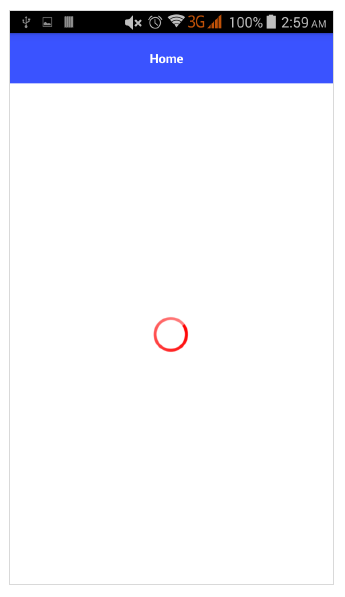
छवि
एक छवि प्रदर्शित करने के लिए छवि विजेट का उपयोग किया जाता है। इसे 'ImageSource' url का उपयोग करके लोड किया जा सकता है। यह नीचे परिभाषित किया गया है -
<StackLayout class="m-15" backgroundColor="lightgray">
<Image src="~/images/logo.png" stretch="aspectFill"></Image>
</StackLayout>छवि विजेट के लिए आउटपुट नीचे दिखाया गया है -
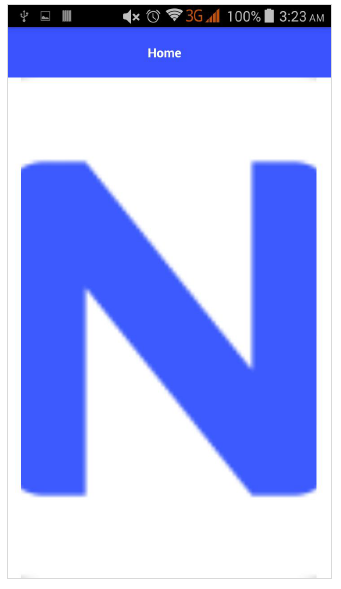
वेब-दृश्य
WebView वेब पेज दिखाता है। URL का उपयोग करके वेब पेज लोड किए जा सकते हैं। यह नीचे परिभाषित किया गया है -
<WebView row="1" loaded="onWebViewLoaded" id="myWebView" src="http://www.google.com"></WebView>उपरोक्त कोड के लिए आउटपुट नीचे दिखाया गया है -

खजूर बीनने वाला
DatePicker घटक का उपयोग दिनांक चुनने के लिए किया जाता है। यह नीचे परिभाषित किया गया है -
<StackLayout class="m-15" backgroundColor="lightgray">
<DatePicker year="1980" month="4" day="20" verticalAlignment="center"></DatePicker>
</StackLayout>DatePicker घटक का आउटपुट नीचे दिखाया गया है -
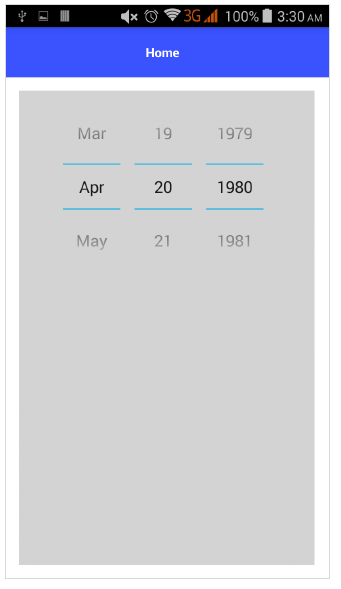
timepicker
टाइमपिकर घटक का उपयोग समय लेने के लिए किया जाता है। यह नीचे परिभाषित किया गया है -
<StackLayout class="m-15" backgroundColor="lightgray">
<TimePicker hour="9"
minute="25"
maxHour="23"
maxMinute="59"
minuteInterval="5">
</TimePicker>
</StackLayout>नीचे TimePicker घटक का उत्पादन है -
